Un gran número de personas no cuentan con un paquete de internet activo, para ello tienden a colgarse de una señal Wifi o leer todos los mensajes recibidos cuando llegan a casa y disfrutar de la red inalámbrica. Sin embargo, existen casos en los que necesitas estar conectado por las cosas que puedes recibir, como es el caso del correo electrónico: ¿sabes cómo funciona Gmail sin conexión?
Aunque este truco no funcione específicamente para los smartphones, existe un sencillo truco para que puedas ver tus correos recibidos desde la PC sin necesidad de conectarte a internet.
Lo mejor de todo es que no necesitarás ninguna extensión o algún programa que termine por introducirse en tu Gmail y, como consecuencia, no solo hacerse con tu información, sino también tus archivos y hasta tu clave personal.
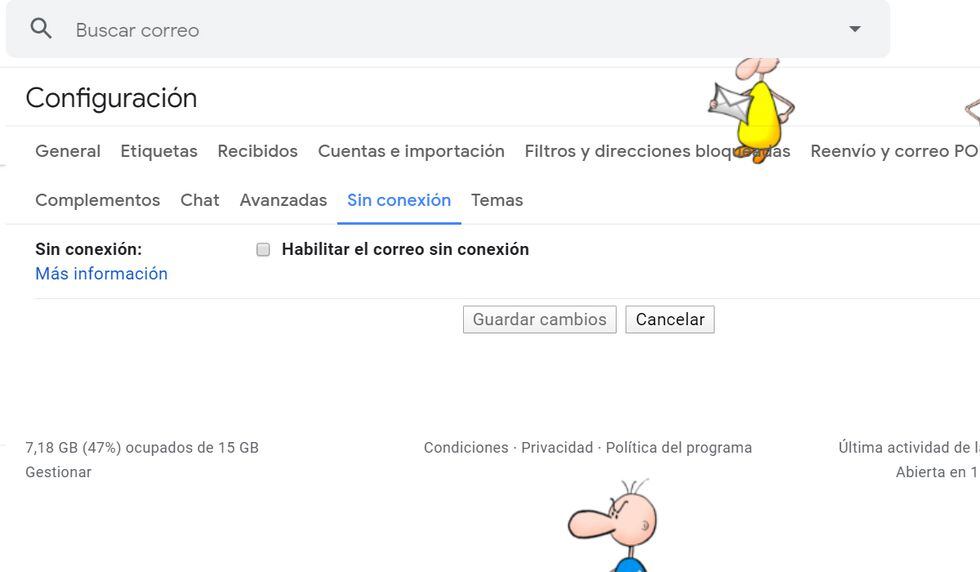
Para poder utilizar Gmail sin internet debes realizar los siguientes pasos:
*En primer lugar, cuando estrés en Gmail pulsa el botón de opciones que tienes arriba a la derecha con el icono de una rueda dentada.
*En el menú emergente que te aparecerá pulsa sobre la opción Configuración para entrar al menú con todas las opciones para configurar Gmail a tu gusto.
*Una vez estés dentro del menú Configuración, pulsa sobre la nueva sección Sin conexión que te aparecerá en la lista de pestañas de arriba del todo. La tendrás en penúltima posición, justo antes de Temas.
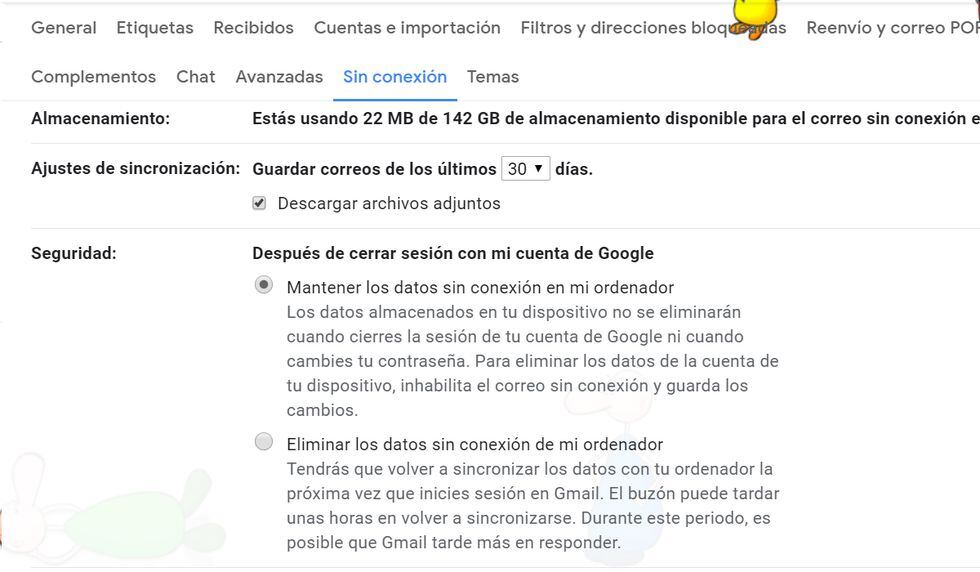
*Una vez estés en el menú de Sin conexión, pulsa sobre la opción Habilitar el correo sin conexión seleccionando el cuadrado a su izquierda.
*Cuando habilites el modo sin conexión te aparecerán varias opciones, pulsa sobre el cuadro numérico en Guardar correos de los últimos días para elegir si quieres guardar todos los correos de la última semana, el último mes o el último trimestre. Luego, selecciona la opción Descargar archivos adjuntos si quieres bajar también los archivos que te hayan enviado en esos correos.
*Por último elige qué quieres hacer cuando cierres la sesión de Gmail. Tendrás dos opciones, la de mantener guardados en el ordenador los correos y/o adjuntos descargados o la de borrarlos todos una vez cierres Gmail. Cuando elijas una de las dos opciones pulsa en Guardar cambios para aplicar la configuración y descargar los correos.
Con ello, cada vez que recibas un correo electrónico y te quedes sin internet, al abrirlo podrás visualizar todo lo que te han enviado y no necesitarás de alguna fuente de datos para poder descargar el archivo adjunto que te hayan enviado.
CRÉDITOS PARA: https://depor.com/
Para negocios y publicidad: haceraps3@gmail.com






